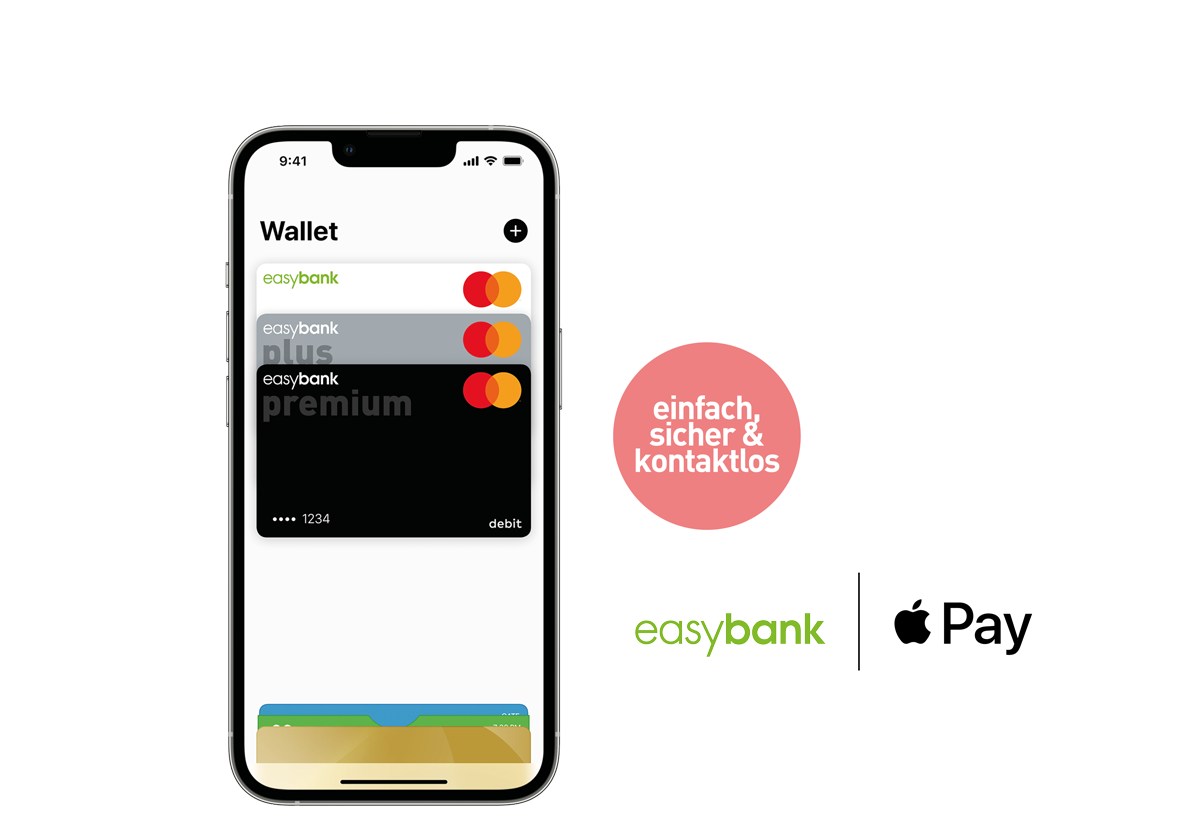Bei einem Gerätewechsel werden die Apple Pay Token vom alten Gerät nicht übernommen, da diese an das Device gebunden sind. Die Karten müssen daher auf dem neuen Mobilgerät wieder hinzugefügt werden (vorzugsweise aus der easybank App).
Es kann auch sein, dass bei der Einrichtung des neuen Mobilgeräts und der Datenübertragung vom alten auf das neue Gerät der Kunde gefragt wird, ob er die Karten aus der Wallet vom alten Gerät auch auf dem neuen Iphone übertragen möchte. Wenn diese Option bestätigt wird, muss das in der Wallet mittels SMS-Code bestätigt werden.
Bei eventuellen Problemen dabei (z.B. Mobilnummer nicht aktuell oder SMS-Code zu oft falsch eingegeben) kann es sein, dass der Kunde in der Wallet den Hinweis bekommt, bei easybank anzurufen ("Überprüfung erforderlich"). Hier hilft auch, selbst die Karte in der Wallet zu löschen und danach die Karte aus der easybank App neu hinzufügen.